手机里的隐藏文件夹怎么显示 安卓手机如何查看隐藏文件
在日常使用手机的过程中,我们可能会创建一些隐藏文件夹来存放一些私密的文件或者是一些重要的资料,当需要查看这些隐藏文件夹的内容时,很多人却不知道该如何操作。特别是在安卓手机上,如何查看隐藏文件夹更是一个让许多人头疼的问题。今天我们就来看看在安卓手机上如何查看隐藏文件夹的内容。
安卓手机如何查看隐藏文件
具体方法:
1.首先我们先点击手机上的‘文件管理’
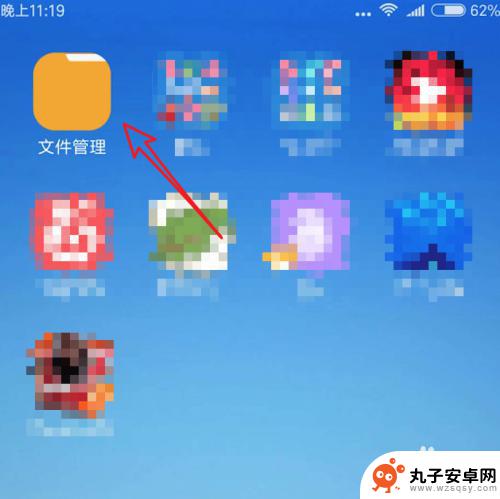
2.打开后,点击上方的‘手机’
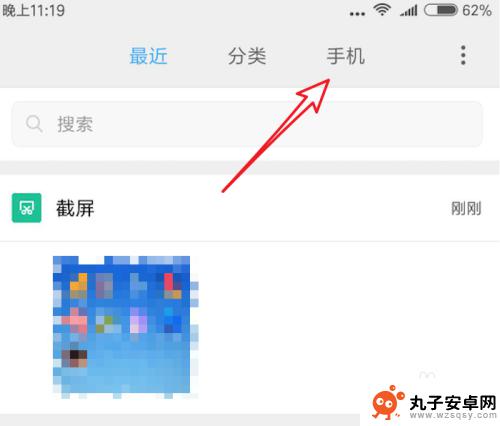
3.在这里,我们选择一个文件夹打开。现在看这个文件夹里是什么都没有的,其实这里面有一个隐藏文件的,只是现在没有显示出来。
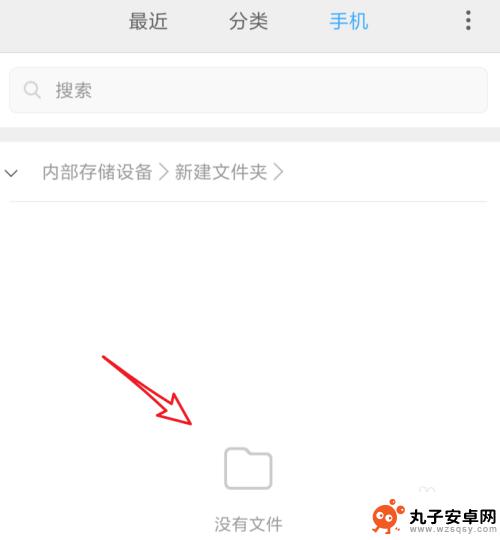
4.在这里点击右上角的三点图标。
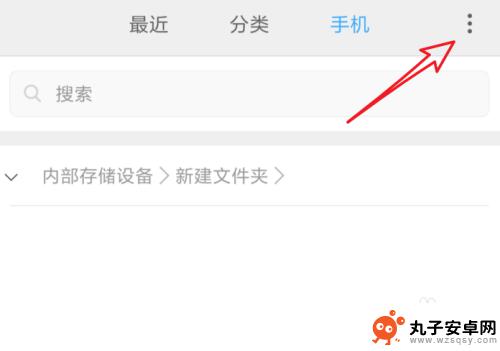
5.点击后会弹出一个下拉菜单,点击菜单上的‘显示隐藏文件’
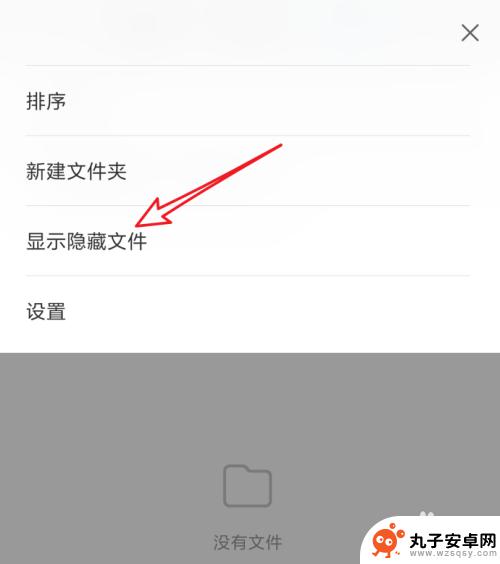
6.点击后,刚才的文件夹下就显示出来一个文件了。这个就是隐藏文件了。我们也可以发现这个隐藏文件的文件名是以'.'号开头的。
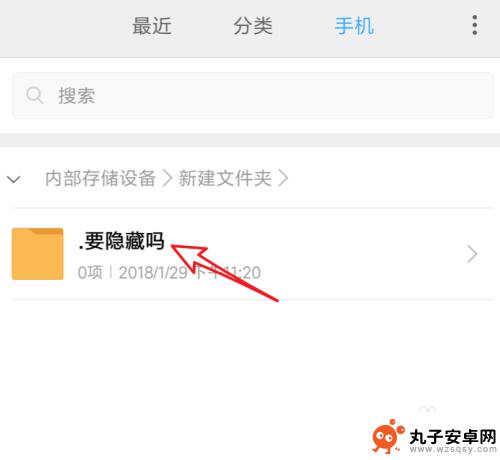
7.要把这个文件重新隐藏起来,我们可以再次点击三点图标。然后点击‘不显示隐藏文件’就行了。
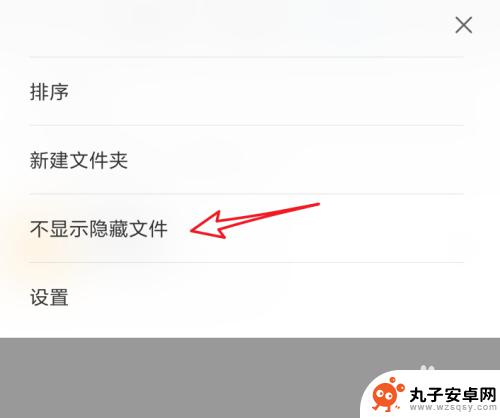
以上是手机里隐藏文件夹的全部内容显示方法,如果遇到此情况,您可以按照小编的操作进行解决,非常简单快速,一步到位。
相关教程
-
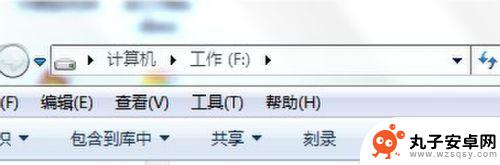 如何开启手机隐藏的文件 如何检查电脑里的隐藏文件
如何开启手机隐藏的文件 如何检查电脑里的隐藏文件在日常使用手机和电脑的过程中,我们经常会遇到一些隐藏的文件,这些文件可能是系统文件,也可能是用户自己设置的隐藏文件,对于手机用户来说,要想查看隐藏文件,可以通过一些应用或者设置...
2024-03-15 09:17
-
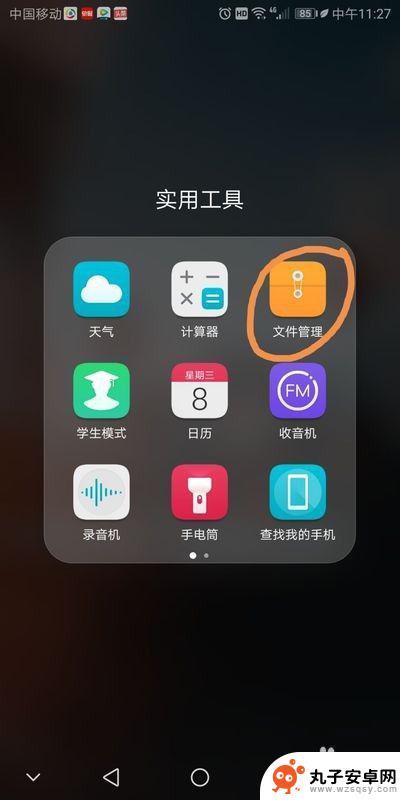 qq收藏在手机哪个文件夹 怎样在手机QQ中查找我的收藏文件夹
qq收藏在手机哪个文件夹 怎样在手机QQ中查找我的收藏文件夹在手机QQ中,我们经常会将一些重要的信息或者有用的链接收藏起来,方便日后查找和查阅,有时候我们可能会忘记将收藏的内容放在哪个文件夹中,这就导致了在手机QQ中查找我的收藏文件夹变...
2024-02-22 17:35
-
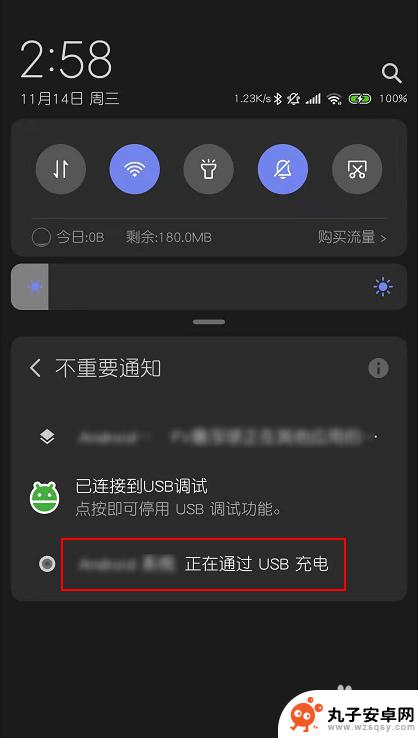 怎么找手机系统 安卓手机系统文件夹怎么显示在电脑上
怎么找手机系统 安卓手机系统文件夹怎么显示在电脑上在日常使用手机的过程中,有时候我们需要在电脑上查看手机系统文件夹,比如安卓手机系统文件夹,但是很多人可能不清楚如何找到手机系统文件夹,或者在电脑上如何显示。只需要简单的操作就可...
2024-08-08 17:25
-
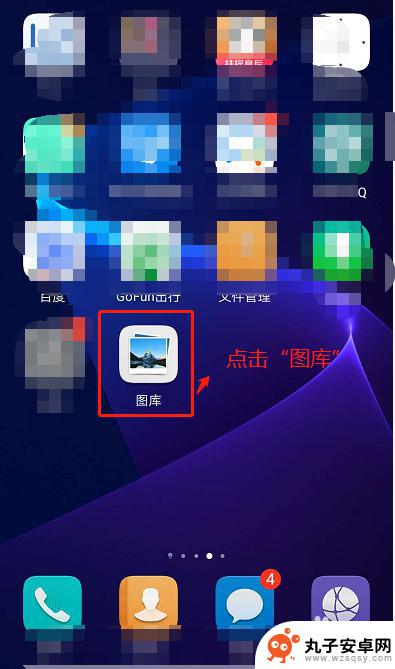 打开本手机隐藏相册 手机如何加密相册
打开本手机隐藏相册 手机如何加密相册在日常生活中,我们使用手机存储了大量的私人照片和视频,有些甚至是我们不想让他人看到的隐私内容,为了保护这些私密文件,许多人选择将其藏匿在手机的隐藏相册中。仅仅将文件放入隐藏文件...
2024-09-18 17:27
-
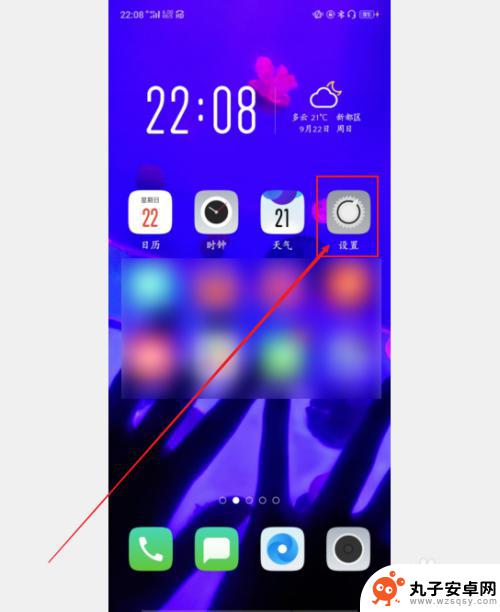 oppo手机app隐藏 oppo手机隐藏软件操作方法
oppo手机app隐藏 oppo手机隐藏软件操作方法随着智能手机的普及,手机中的隐私和个人信息保护变得越来越重要,为了更好地保护用户的隐私安全,OPPO手机推出了一款隐藏软件操作方法,让用户可以轻松地隐藏自己的应用程序和文件,有...
2024-04-27 10:25
-
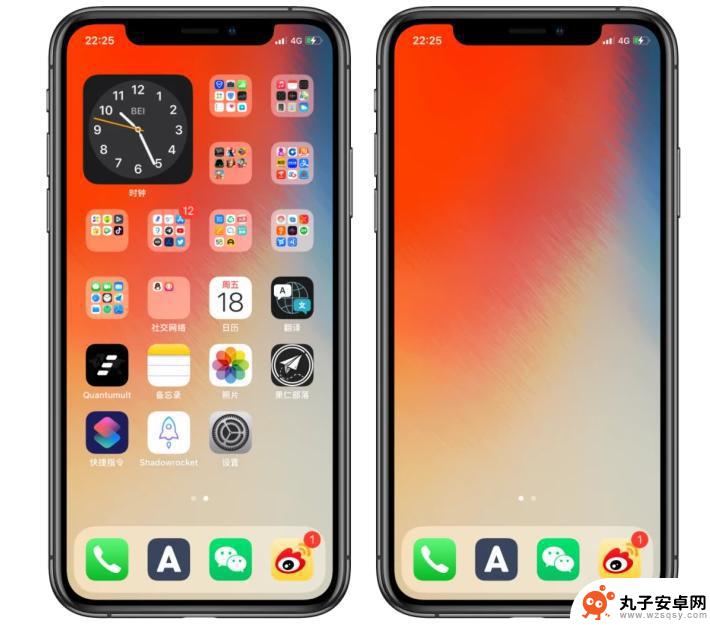 iphone手机桌面的隐藏功能怎么开起 iOS14隐藏桌面如何重新显示
iphone手机桌面的隐藏功能怎么开起 iOS14隐藏桌面如何重新显示iPhone手机桌面的隐藏功能在iOS14系统中备受关注,许多用户对于隐藏桌面的操作方法以及如何重新显示感到困惑,iOS14系统新增了隐藏功能,让用户可以将不常使用的应用隐藏起...
2024-11-21 12:28
-
 华为手机录音文件在哪里找出来 华为手机录音文件路径在哪里
华为手机录音文件在哪里找出来 华为手机录音文件路径在哪里华为手机录音文件的存储路径是在手机内部存储空间的根目录下的SoundRecorder文件夹里,在这个文件夹中,可以找到所有录音文件,并进行管理和查看。通过这个路径,用户可以方便...
2024-04-25 13:22
-
 怎么在手机里隐藏软件 手机上应用软件的隐藏方法
怎么在手机里隐藏软件 手机上应用软件的隐藏方法随着手机应用软件的日益丰富和个人隐私保护的需求增加,越来越多的用户想要在手机上隐藏一些特定的应用软件,无论是为了保护个人隐私,还是为了防止他人获取手机中的私密信息,隐藏应用软件...
2024-01-23 14:14
-
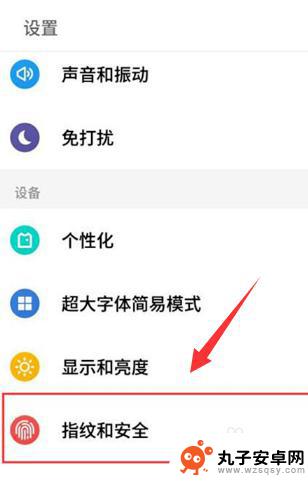 手机应用信息怎么隐藏 如何在手机上隐藏应用软件
手机应用信息怎么隐藏 如何在手机上隐藏应用软件在日常生活中,我们可能会有一些私密的应用软件,想要隐藏起来以保护个人隐私,如何在手机上隐藏这些应用软件呢?手机上有很多方法可以帮助我们隐藏应用信息,比如利用手机自带的隐藏功能、...
2024-10-28 09:30
-
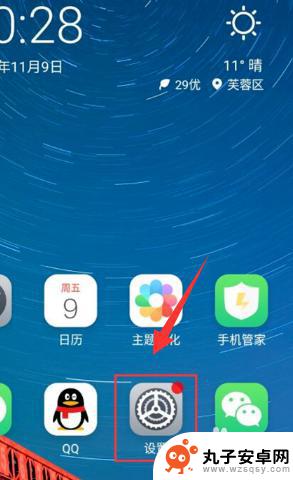 怎么隐身手机软件 如何在手机上隐藏应用软件
怎么隐身手机软件 如何在手机上隐藏应用软件在日常生活中,我们可能会有一些私密的应用软件,希望能够隐藏起来,以保护个人隐私,为了实现手机上应用软件的隐藏,我们可以借助一些隐身手机软件。这些软件可以帮助我们将特定应用程序从...
2024-09-19 10:25
热门教程
MORE+热门软件
MORE+-
 步步吉祥app手机版
步步吉祥app手机版
44MB
-
 趣动漫app
趣动漫app
58.27M
-
 咪咕圈圈漫画软件手机版
咪咕圈圈漫画软件手机版
19.61M
-
 漫天玉漫画最新版本
漫天玉漫画最新版本
52.31M
-
 ABC学习机安卓版本
ABC学习机安卓版本
29.43M
-
 武汉教育电视台手机版
武汉教育电视台手机版
35.59M
-
 声远论坛包
声远论坛包
37.88M
-
 在线翻译神器app软件
在线翻译神器app软件
11.91MB
-
 青云租app官网版
青云租app官网版
27.65MB
-
 家乡商城手机版
家乡商城手机版
37.66MB